Cara mencadangkan profil browser Brave

Panduan lengkap untuk mencadangkan dan memulihkan profil pengguna di browser Brave dengan langkah-langkah yang jelas dan aman.
Hellblade: Senua's Sacrifice adalah game aksi-petualangan gelap yang dikembangkan dan diterbitkan oleh Ninja Theory. Itu diatur pada abad ke-8 dan mengikuti Senua, seorang prajurit Pict dari Orkney. Dalam panduan ini, kami akan menunjukkan cara agar Hellblade: Senua's Sacrifice bekerja di Linux.
Hellblade: Pengorbanan Senua di Linux
Hellblade tidak pernah di-porting ke Linux. Namun, ini akan bekerja pada platform Linux dengan fitur "Steam Play" Steam. Untuk menggunakan fitur Steam Play, Anda harus menginstal klien Linux Steam.
Instal Uap
Untuk memulai instalasi Steam di PC Linux Anda, buka jendela terminal. Setelah jendela terminal terbuka dan siap digunakan, ikuti petunjuk penginstalan baris perintah yang diuraikan di bawah ini yang sesuai dengan sistem operasi Linux yang Anda gunakan saat ini.
Ubuntu
Jika Anda perlu menginstal Steam di Ubuntu, Anda dapat melakukannya menggunakan perintah Apt berikut .
sudo apt install steam
Debian
Pengguna Debian Linux dapat menginstal Steam melalui repositori perangkat lunak Debian. Namun, pengguna perlu mengaktifkan "non-free", yang cukup membosankan secara manual. Cara yang lebih baik adalah mengunduh paket Steam DEB menggunakan perintah wget di bawah ini.
wget https://steamcdn-a.akamaihd.net/client/installer/steam.deb
Setelah paket Steam DEB selesai diunduh ke sistem Debian Anda, Anda dapat menginstalnya di komputer Anda menggunakan perintah dpkg berikut . Perlu diingat selama instalasi; beberapa masalah ketergantungan mungkin terjadi. Untuk memperbaiki masalah ini, ikuti panduan ini.
sudo dpkg -i steam.deb
Arch Linux
Di Arch Linux, aplikasi Steam tersedia untuk pengguna di repositori perangkat lunak "multilib". Untuk menginstal Steam, aktifkan "multilib" di Pacman.conffile Anda . Setelah itu, gunakan perintah pacman di bawah ini untuk menjalankan aplikasi.
sudo pacman -S steam
Fedora/OpenSUSE
Misalkan Anda adalah pengguna Fedora Linux atau OpenSUSE Linux. Dalam hal ini, kami sangat menyarankan untuk menginstal Steam melalui instruksi Flatpak, daripada melalui proses menginstal versi asli pada sistem Anda. Flatpak jauh lebih mudah untuk menjalankan kedua sistem operasi ini, jadi metode untuk menginstal Steam ini adalah yang terbaik.
pak datar
Steam tersedia di toko aplikasi Flathub sebagai Flatpak. Untuk memulai, Anda perlu menginstal runtime Flatpak di sistem Linux Anda. Untuk melakukannya, instal paket "flatpak". Jika Anda mengalami masalah dalam menyiapkan runtime, ikuti panduan ini pada subjek.
Setelah mengatur runtime Flatpak di PC Linux Anda, gunakan perintah flatpak remote-add untuk menambahkan toko aplikasi Flathub ke komputer Anda. Flathub adalah tempat Steam Flatpak berada.
flatpak remote-add –jika tidak ada flathub https://flathub.org/repo/flathub.flatpakrepo
Setelah Anda menambahkan toko aplikasi Flathub ke sistem Anda, Anda akan dapat menginstal aplikasi Steam Linux dengan perintah install flatpak di bawah ini.
flatpak menginstal flathub com.valvesoftware.Steam
Instal Hellblade: Pengorbanan Senua di Linux
Setelah menginstal Steam di PC Linux Anda, luncurkan dan masuk ke akun Anda. Kemudian, ikuti petunjuk langkah demi langkah di bawah ini untuk membuat Hellblade: Senua's Sacrifice bekerja di Linux.
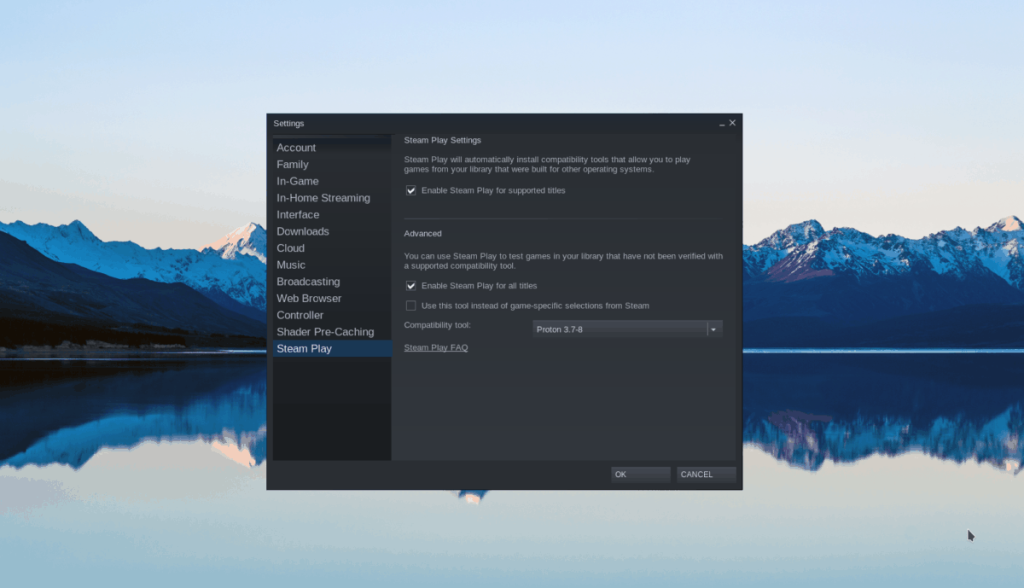
Langkah 1: Untuk memainkan Hellblade: Senua's Sacrifice, Anda harus mengaktifkan Steam Play. Untuk melakukannya, klik menu "Steam", diikuti oleh tombol "Pengaturan". Setelah membuka jendela "Pengaturan", cari tombol "Steam Play", dan klik di atasnya.
Di dalam area Steam Play, cari kotak "Enable Steam Play untuk judul yang didukung" dan "Enable Steam Play untuk semua judul lainnya." Setelah mengaktifkan Steam Play di PC Linux Anda, temukan tombol "OK" dan klik untuk menyimpannya.
Langkah 2: Setelah mengatur Steam Play, cari tombol "STORE", dan klik dengan mouse. Setelah memilih “STORE,” temukan kotak pencarian dan ketik “Hellblade: Senua's Sacrifice,” dan tekan tombol Enter untuk mencari.
Lihat hasil pencarian untuk Hellblade: Senua's Sacrifice, dan pilih untuk menuju ke halaman Hellblade Store.
Langkah 3: Pada halaman Hellblade: Senua's Sacrifice Steam Store, cari tombol hijau “Tambahkan ke troli”, dan klik dengan mouse. Dari sini, Anda dapat membeli game.
Langkah 4: Setelah membeli game, pilih tombol "PERPUSTAKAAN" di Steam untuk mengakses perpustakaan Steam Anda. Dari sana, cari "Hellblade: Senua's Sacrifice" dan pilih dengan mouse untuk mengakses halaman perpustakaan Steam Hellblade.
Pada halaman perpustakaan Steam “Hellblade: Senua's Sacrifice”, temukan tombol biru “INSTALL”, dan klik dengan mouse. Dengan memilih tombol ini, Steam akan mulai mengunduh dan menginstal game di komputer Anda. Bersabarlah, karena mungkin perlu waktu.
Langkah 5: Ketika Steam selesai mengunduh Hellblade: Senua's Sacrifice ke PC Linux Anda, tombol biru "INSTALL" akan menjadi tombol hijau "PLAY". Pilih dengan mouse untuk menikmati permainan Anda di Linux!
Pemecahan Masalah Hellblade: Pengorbanan Senua
Hellblade: Senua's Sacrifice memiliki peringkat yang sempurna di ProtonDB, jadi itu akan habis setelah diinstal. Jika Anda memiliki masalah saat memainkan game di PC Linux Anda, Anda dapat memecahkannya dengan menuju ke halaman Hellblade: Senua's Sacrifice ProtonDB .
Panduan lengkap untuk mencadangkan dan memulihkan profil pengguna di browser Brave dengan langkah-langkah yang jelas dan aman.
Pelajari cara menginstal Linux Lite, sistem operasi berbasis Ubuntu yang ringan dengan antarmuka XFCE4.
Jika Anda menggunakan banyak PPA di PC Ubuntu dan baru saja meningkatkan ke Ubuntu 20.04, Anda mungkin memperhatikan bahwa beberapa PPA Anda tidak berfungsi, karena
Baru mengenal Linux dan ingin menambahkan musik Anda ke Rhythmbox tetapi tidak yakin bagaimana melakukannya? Kami dapat membantu! Ikuti panduan ini saat kami membahas cara mengatur
Apakah Anda perlu mengakses PC atau Server Ubuntu jarak jauh dari PC Microsoft Windows Anda? Tidak yakin tentang bagaimana melakukannya? Ikuti bersama dengan panduan ini saat kami tunjukkan kepada Anda
Apakah Anda menggunakan browser web Vivaldi sebagai driver harian Anda di Linux? Apakah Anda mencoba mencari cara untuk mencadangkan pengaturan browser Anda untuk penyimpanan yang aman? Kami
Cara Mengunduh Podcast Dari Terminal Linux Dengan Podfox
Cara Menemukan File Duplikat Dan Membersihkannya Di Linux Dengan FSlint
Apakah Anda membutuhkan klien podcast yang bagus dan elegan untuk desktop Linux Anda? Jika demikian, Anda perlu mencoba CPod. Ini adalah aplikasi kecil yang ramah yang membuat mendengarkan
TuxGuitar adalah alat pembuat musik open-source. Dengan itu, pengguna dapat membuat dan mengedit tabulasi gitar mereka sendiri. Dalam panduan ini, kita akan membahas bagaimana caranya








